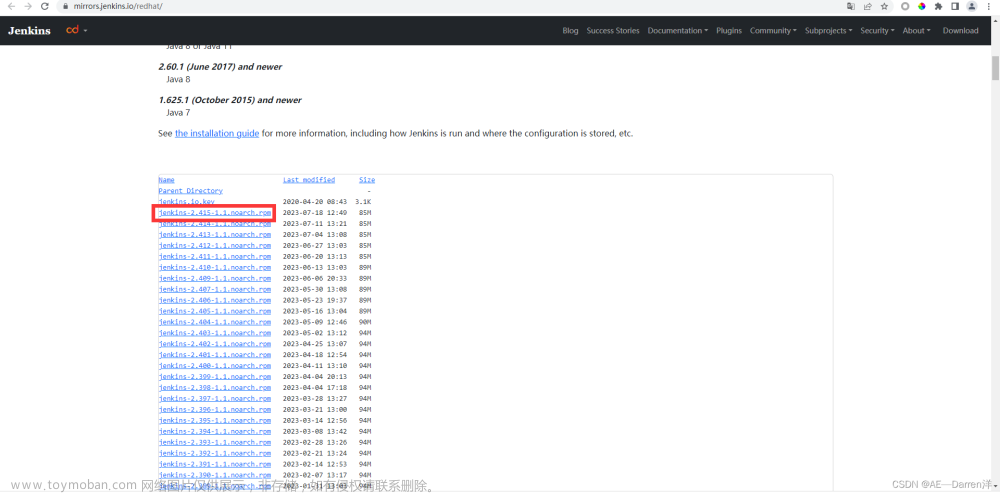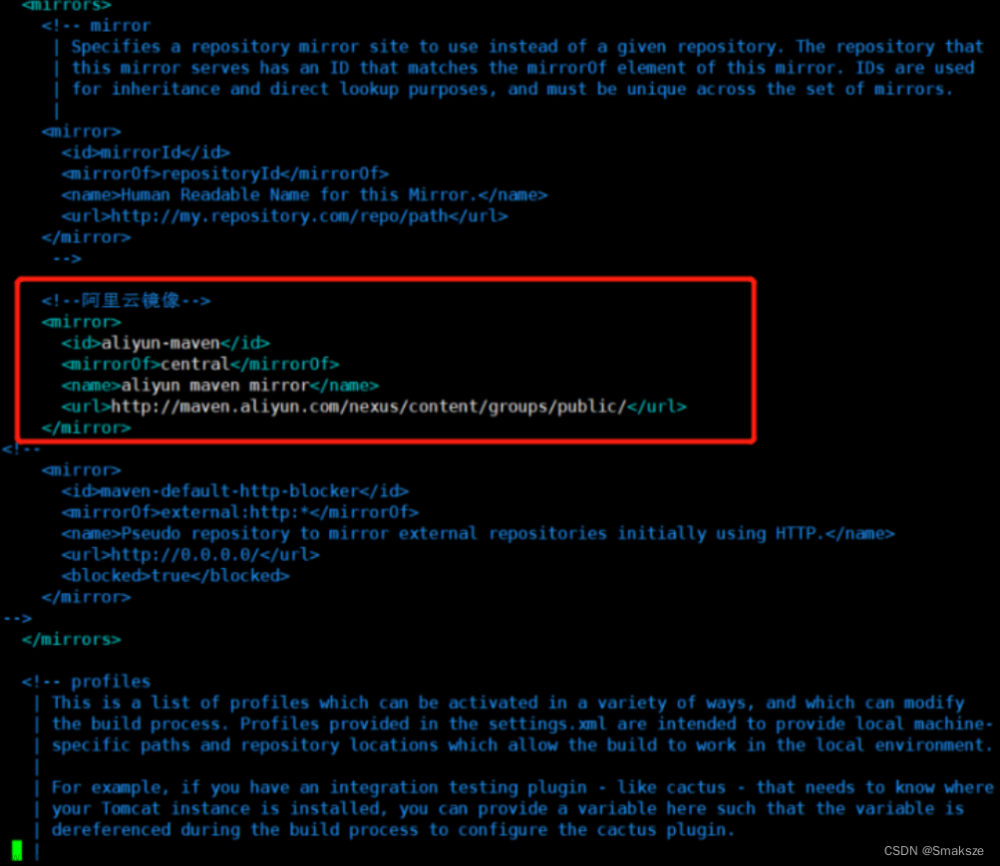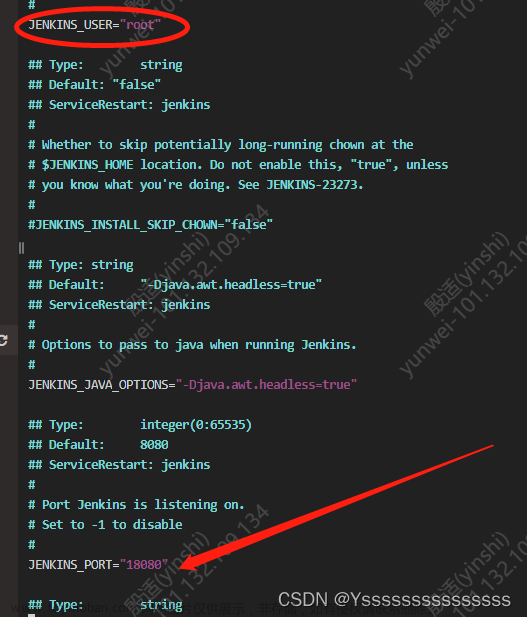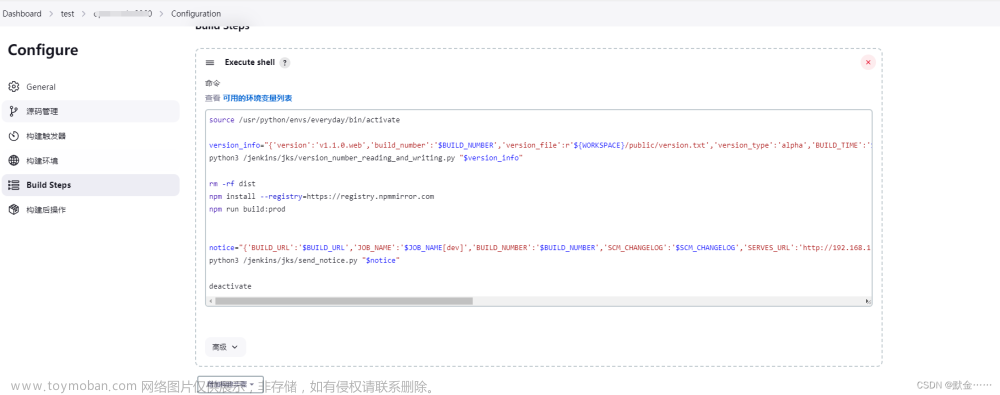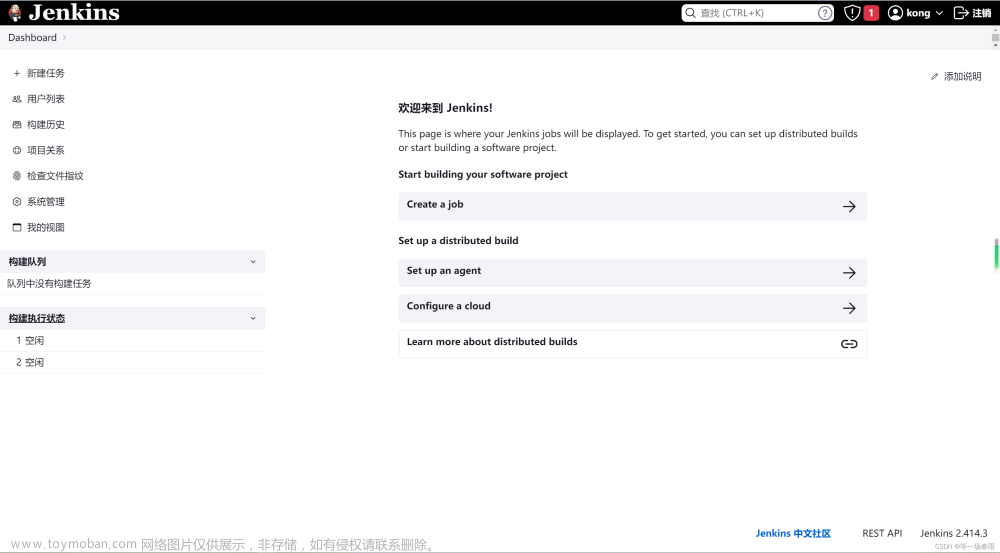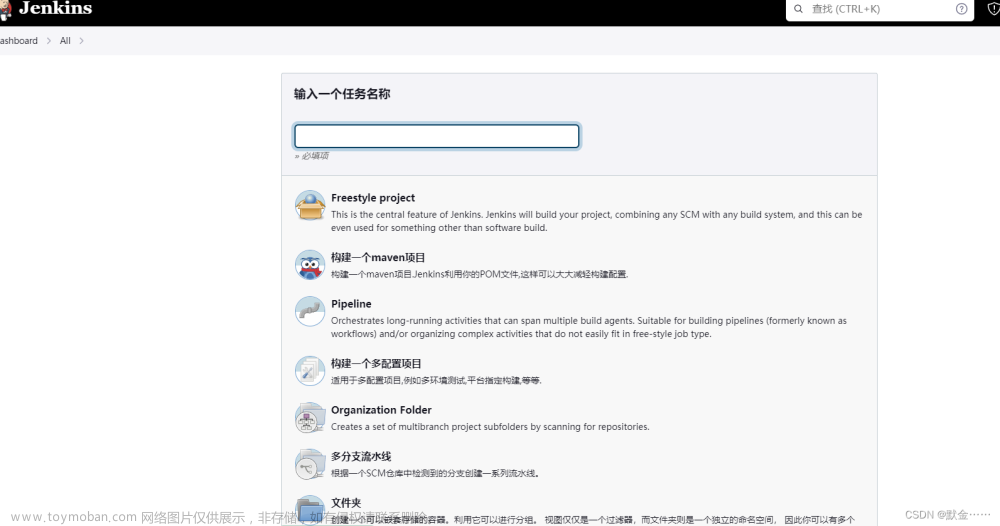一、系统要求
- 最低推荐配置
-
256MB可用内存
-
1GB可用磁盘空间(作为一个Docker容器运行jenkins的话推荐10GB)
- 软件配置
- Java 8—无论是Java运行时环境(JRE)还是Java开发工具包(JDK)都可以
二、安装jenkins
- 准备一台安装有centos7的服务器,这里用的是kvm虚机

- 下载yum源并安装jenkins和依赖包
sudo yum install -y wget
sudo wget -O /etc/yum.repos.d/jenkins.repo \
https://pkg.jenkins.io/redhat-stable/jenkins.repo --no-check-certificate
sudo rpm --import https://pkg.jenkins.io/redhat-stable/jenkins.io-2023.key
# Add required dependencies for the jenkins package
sudo yum install -y fontconfig java-11-openjdk
sudo yum install -y jenkins
sudo systemctl daemon-reload
注:
- 官网教程(https://www.jenkins.io/doc/book/installing/linux/)里推荐安装
java-17-openjdk,实际操作后,发现启动jenkins服务会报错
三、启动jenkins
- jenkins服务默认监听8080端口,打开文件
/usr/lib/systemd/system/jenkins.service,可以修改端口号
Environment="JENKINS_PORT=8080"
然后执行systemctl daemon-reload
- 执行
systemctl start jenkins启动服务
sudo systemctl enable jenkins
sudo systemctl start jenkins
sudo systemctl status jenkins

四、基础配置
-
执行
systemctl stop firewalld.service关闭kvm虚机的防火墙设置 -
打开浏览器输入
http://ip:8080(下图ip:192.168.66.84就是kvm虚机的地址),进入解锁jenkins页面 文章来源:https://www.toymoban.com/news/detail-715594.html
文章来源:https://www.toymoban.com/news/detail-715594.html -
按照页面提示在kvm虚机里执行
/var/lib/jenkins/secrets/initialAdminPassword获取管理员密码文章来源地址https://www.toymoban.com/news/detail-715594.html
[root@localhost ~]# cat /var/lib/jenkins/secrets/initialAdminPassword
872a8c056b9343808735beada5aab567
- 在web页面输入第3步获取的密码,点击继续

- 安装插件,这里以
安装推荐的插件为例,点击后自动进入安装页面,等待安装结束

- 插件安装结束后,会进入创建管理员用户页面,这里可以直接点击
使用admin账户继续
- 进入实例配置,直接点击
保存并完成
- 最后点击
开始使用Jenkins,进入首页

到了这里,关于【jenkins】centos7在线安装jenkins的文章就介绍完了。如果您还想了解更多内容,请在右上角搜索TOY模板网以前的文章或继续浏览下面的相关文章,希望大家以后多多支持TOY模板网!